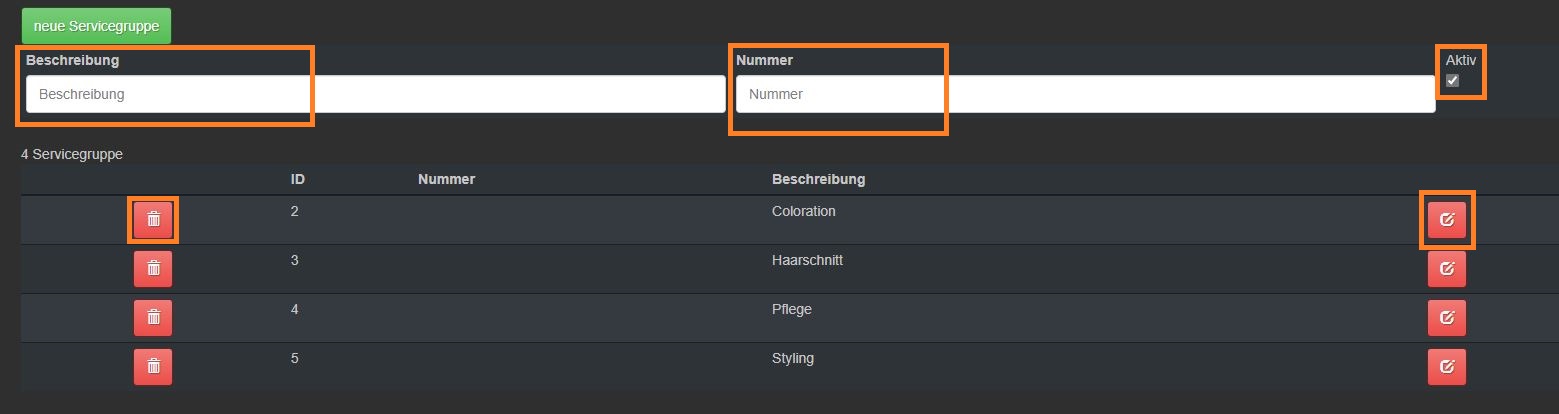Sie können Ihre einzelnen Dienstleistungen in Gruppen einsortieren und dadurch mehr Ordnung schaffen. Auch Obergruppen zu den einzelnen Gruppen sind möglich. Gehen Sie über Zahnrad – Backoffice – Stammdaten in Dienstleistungen und klicken Sie auf weiteres. Hier gelangen Sie zu den Servicegruppen:
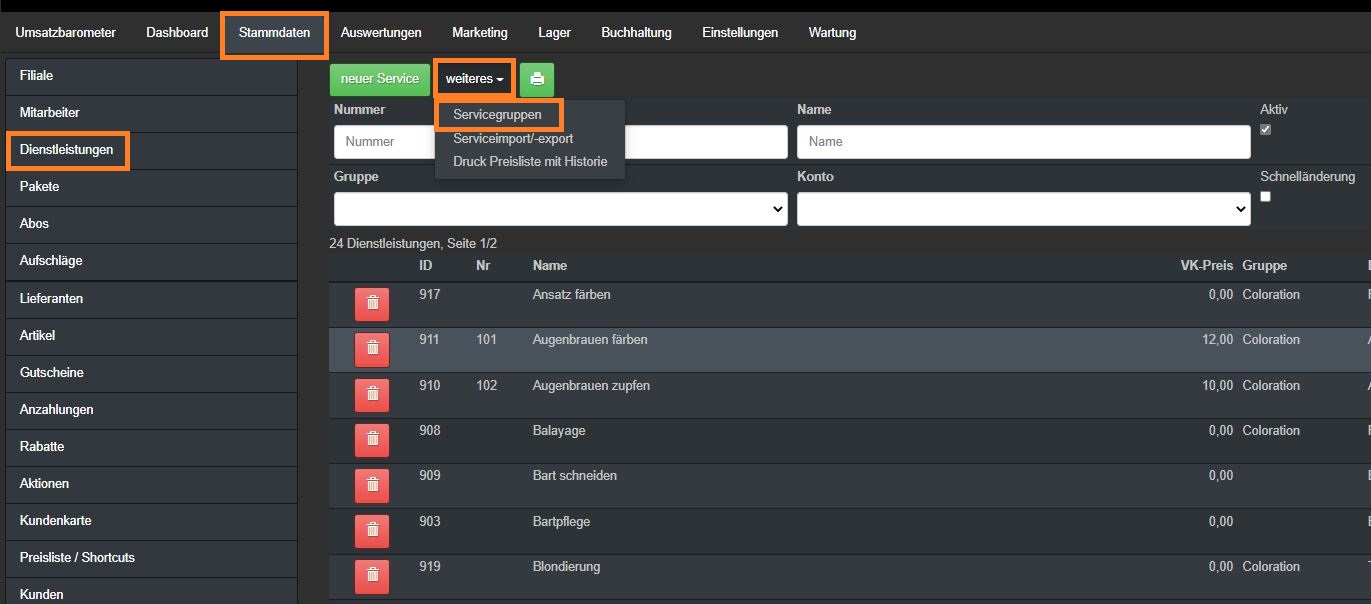
Es öffnet sich die Servicegruppen-Verwaltung. Sie können hier neue Gruppen für Ihre Dienstleistungen anlegen oder bereits vorhandene Gruppen bearbeiten.

Über den Button neue Servicegruppe legen Sie eine neue Gruppe an:
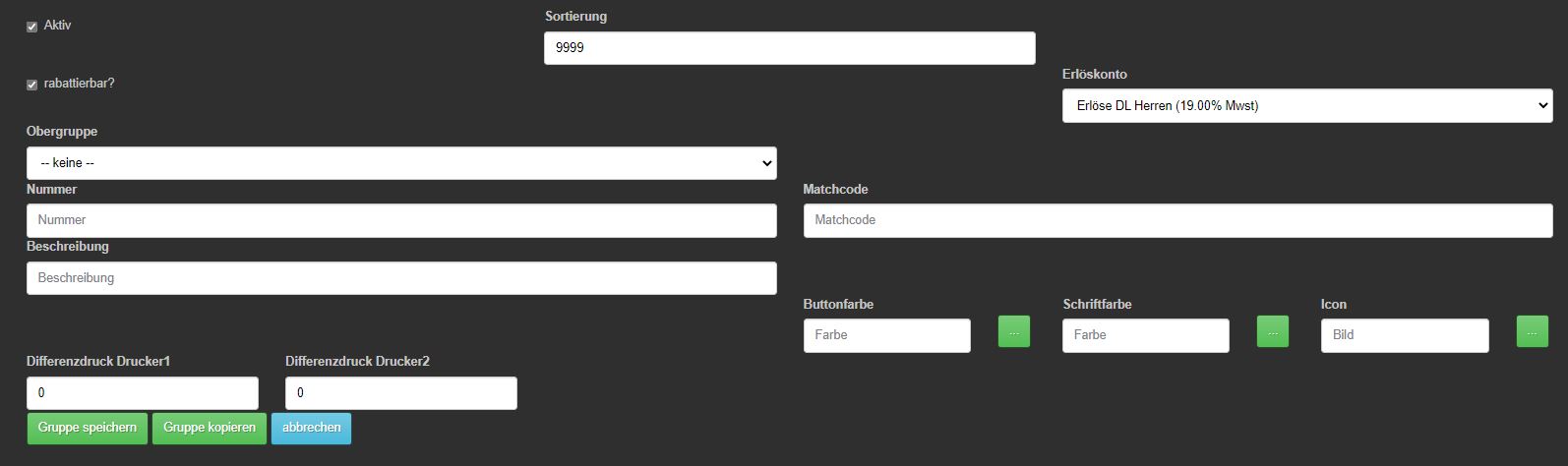
- Achten Sie darauf, dass bei aktiv ein Häkchen gesetzt ist, damit die Gruppe im Kassensystem erkannt wird.
- Ist bei rabattierbar ein Häkchen gesetzt, dürfen die Dienstleistungen in dieser Gruppe rabattiert werden. Wenn nicht, greifen Rabatte nicht beim Kassieren der Dienstleistungen aus dieser Gruppe.
- Sortierung bestimmt die Reihenfolge der Gruppen in der Liste der Servicegruppen-Verwaltung. Als Standard ist immer die 9999 eingetragen und die Gruppen werden sonst alphabetisch sortiert.
- Erlöskonto: Da jeder Kassiervorgang einem buchhalterischen Konto zugewiesen werden muss, wird auch hier nach einem Erlöskonto gefragt.
- Obergruppe: Soll die neue Gruppe als Untergruppe dienen, können Sie bei diesem Punkt eine Obergruppe zuweisen. Die Auswahl an Obergruppen wird aus den hier erstellten Servicegruppen zusammengesetzt.
- Nummer: Wie bei Artikeln und Dienstleistungen können Sie der Gruppe ebenfalls eine optionale Kassennummer vergeben.
- Beschreibung: Hier geben Sie der Gruppe eine Bezeichnung.
- Matchcode: Hier können Sie die Nummer für die Gruppe im Kalender angeben, damit Sie miteinander abgeglichen werden.
- Buttonfarbe – Schriftfarbe – Icon: Diese Funktionen folgen demnächst.
- Differenzdruck 1 und Differenzdruck 2: Hier geben Sie den Bondrucker an, über den diese Gruppe ausgegeben wird. Führen Sie beispielsweise ein Restaurant, können Sie den Kundenbeleg einmal über den zentralen Drucker ausgeben lassen. Bei Differenzdrucker 2 kann dann der zweite Bon z.B. bei der Gruppe namens „Getränke“ an die Bar, bei Gruppe „Gerichte“ jedoch an die Küche gesendet werden.
- Gruppe speichern: Mit diesem Button erstellen Sie die neue Gruppe oder speichern die Änderungen einer bereits vorhandenen Gruppe.
- Gruppe kopieren: Diese Funktion folgt demnächst.
Haben Sie die neue Gruppe gespeichert, wird Sie der Sortierung entsprechend in der Liste angezeigt.
⇒ Über die rote Tonne rechts können Sie die Gruppe deaktivieren (die einzelnen Dienstleistungen bleiben bestehen).
⇒ Über den roten Bearbeiten-Button rechts können Sie die Angaben zu Ihrer Gruppe jederzeit bearbeiten. Ob eine Dienstleistung zu dieser Gruppe gehört, geben Sie bei der Dienstleistung selbst an (Punkt: Gruppe).
⇒ Falls Sie auf der Suche nach einer bestimmten Gruppe in einer langen Liste sein sollten: Über Beschreibung oder Nummer können Sie die Gruppe durch die Angaben von Beschreibung und vergebener Nummer filtern.
⇒ Ist das Häkchen bei aktiv gesetzt, werden Ihnen alle aktiven Gruppen angezeigt. Deaktivierte Gruppen können Sie sich nachträglich anzeigen lassen, wenn Sie dieses Häkchen hier entfernen. Deaktivierte Gruppen können über die bearbeiten-Maske wieder aktiv geschaltet werden.